Kaip išjungti "Facebook" pokalbių stiliaus įrašo skirtuko pranešimus

Kai kalbate su žmonėmis "Facebook", kiekvienas pokalbis pasirodys apatiniame dešiniajame svetainės kampe kaip pokalbių skirtuko lapelis. Dabar "Facebook" naudoja tuos pačius įrankius, skirtus pranešimams, kuriuos sekate. Bet kuriuo metu, kai kas nors komentuoja jūsų įrašus arba įrašus, kuriuos taip pat pakomentate, skirtukas pasirodys apatiniame dešiniajame kampe. Tai gali būti nepaprastai svarbu. Štai kaip tai išjungti.
"Facebook" pranešimų skirtukai (kaip "Facebook" nurodo juos) rodomi svetainės ekrano apačioje. Galite juos sugadinti, kaip ir bet kuris kitas pokalbių skirtukas. Nepatogiai, jie taip pat atsinaujina bet kuriuo metu, kai kas nors komentuoja jūsų įrašus ar įrašus, apie kuriuos taip pat pakomentate. Galite matyti tik "Post Tabs", jei jūsų langas yra pakankamai platus (jei per daug sutraukiate "Facebook" lango plotį, svetainė pradeda rodyti tik tikrus pokalbių skirtukus), tačiau jei naudojate "Facebook" pakankamai didelį ekraną, pamatysite Šie skirtukai išilgai apačios.
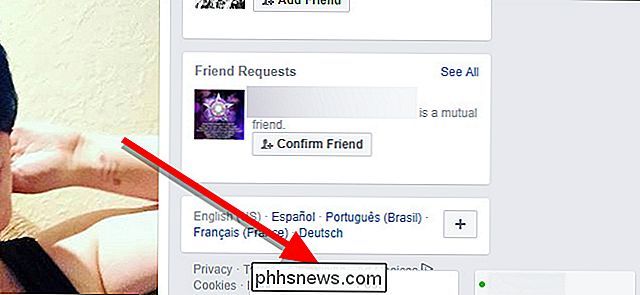
Laimei, lengvai juos išjungti. Pirmiausia spustelėkite krumpliaračio piktogramą pokalbių šoninėje juostoje (arba pokalbių skirtuko lape, jei jūsų langas yra pakankamai mažas), kad atidarytumėte pokalbių nustatymus.
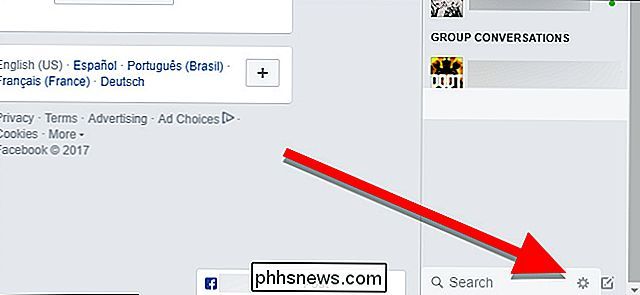
Tada spustelėkite Išjungti skirtukus išjungti.
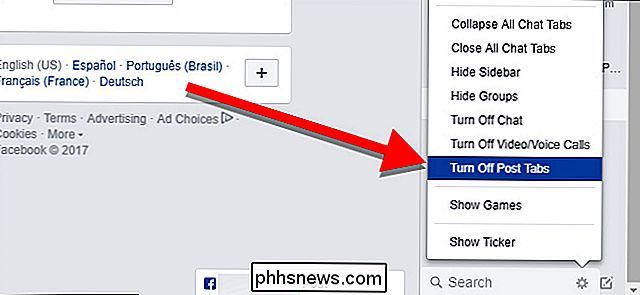
Bet kokie atidaryti skirtukų lapai turėtumėte išnykti, o jūs nematysite naujų, kai žmonės komentuos jūsų atliktus įrašus. Jūsų pranešimų pokalbių skirtukai vis tiek bus rodomi, bet jūsų "Facebook" patirtis bus šiek tiek apsimeta.

Kaip įterpti failus iš kitų failų naudodami Steganografiją Windows sistemoje
Ar turite dokumentus ar nuotraukas, kurių nenorite, kad kiti galėtų rasti? Skaitykite toliau, kad sužinotumėte, kaip galite įterpti svarbius failus į kitus failus, kad niekas niekada nežinotų, kad jie egzistavo, išskyrus atvejus, kai žinoma. Slėpti duomenis Perkelti į EmbeddedSW svetainę ir patraukti sau kopiją Pirmiausia reikia įvesti 3 unikalius slaptažodžius.

Galite pagreitinti savo lėtą "iPhone", pakeisdami bateriją
Visi telefonai laikui bėgant sulėtės. Kadangi aparatinė įranga tampa senesnė ir programinė įranga tampa nauja, tai neišvengiama. Tačiau yra ir kita priežastis, dėl kurios jūsų "iPhone" gali būti lėtas: baterija. Šis reiškinys pirmą kartą buvo pasiūlytas "Reddit" pokalbio temoje, o vėliau "John Becker" tinklaraščio įraše "Geekbench".



